安裝app到sd card上
所有的 Hacking 行為都是具有風險。
請自我評估是否可以承擔失敗的風險再進行 Hacking 的動作。
準備事項
- 分割好兩個分割區的SD Card
- 支援app2sd的韌體
- 有root權限
- 必須使用 Android SDK
分割SD Card
目前 Windows 上的分割軟體都是要錢的,所以使用 Ubuntu 來分割,可以使用 Live CD。
- 到「系統」>「管理」>「硬碟分割編輯器」
- 選擇你的SD Card,這裡可不要選錯了,選錯了會把硬碟給格式化。
- 選擇「裝置」>「Create Partition Table」
- 選擇「分割區」>「新增」
- 設定第一個分割區,第一個分割區是給一般資料用的,所以大小可以自由調整,在檔案系統的地方要選擇「主要分割區」「fat32」
- 再來重複第4步,建立第二個分割區,第二個分割區是給App用的,建議的大小不要超過1GB,基本上500MB就夠用了,檔案系統為「主要分割區」「ext2」
- 檢查設定完的分割區,確認設定是否正確。
- 選取「編輯」>「套用所有動作」 就可以進行分割的動作。
- 套用前會再問一次是否確定。
- 接下來就會開始進行分割的動作,一直到完成所有動作,這樣就完成建立兩個分割區的SD Card。
刷支援app2sd的韌體
使用App2SD
- 執行 adb remount 解除唯讀狀態
- 執行 adb shell 進入手機
- 使用 busybox df -h 查看分割區狀態
- /dev/block/mmcblk0p2 448.2M 2.3M 422.8M 1% /system/sd
- 一定要有 /system/sd 這個掛載點,如果沒有請重新操作
- /dev/block/mmcblk0p2 448.2M 2.3M 422.8M 1% /system/sd
- 執行以下的指令
- busybox cp -a /data/app /system/sd
- busybox rm -r /data/app
- busybox ln -s /system/sd/app /data/app
- 這裡可能會出現 cp: target '/system/sd/app' is not a directory 這個錯誤,如果出現的話,可以使用以下的指令,將 link 刪掉,刪除後再重新執行 busybox cp 的指令
- rm /system/sd/app
- 這裡可能會出現 cp: target '/system/sd/app' is not a directory 這個錯誤,如果出現的話,可以使用以下的指令,將 link 刪掉,刪除後再重新執行 busybox cp 的指令
- busybox cp -a /data/app /system/sd
- 重新開機
注意事項
- ext2 的分割區不用太大,超過 1G 可能會發生問題
- 如果要進行回覆原廠的動作一定要插入SD Card。
參考資料

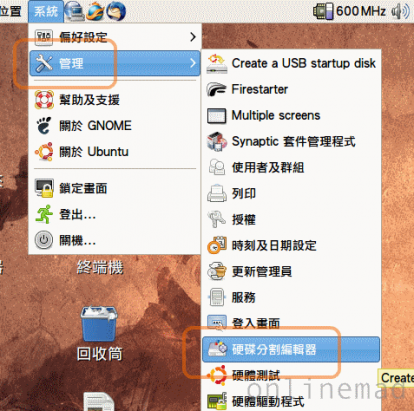
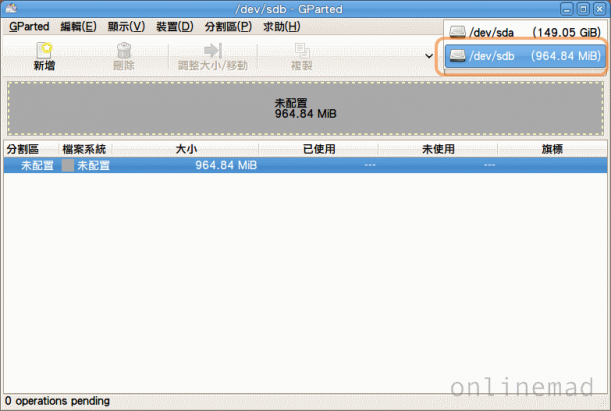
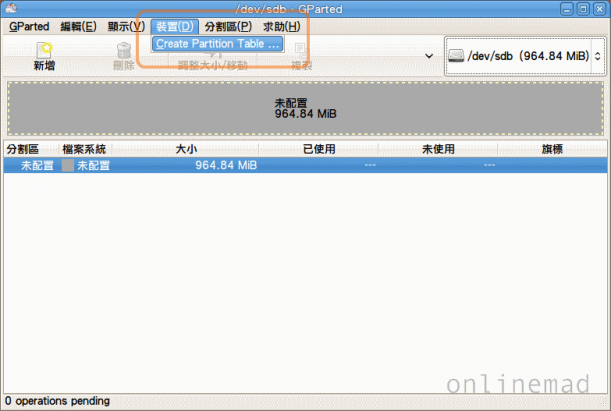
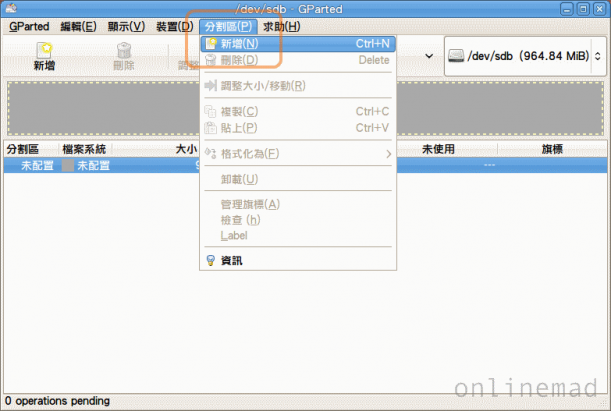
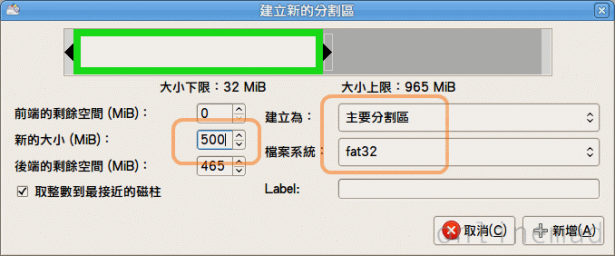
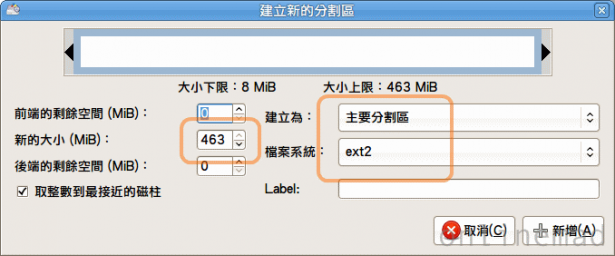
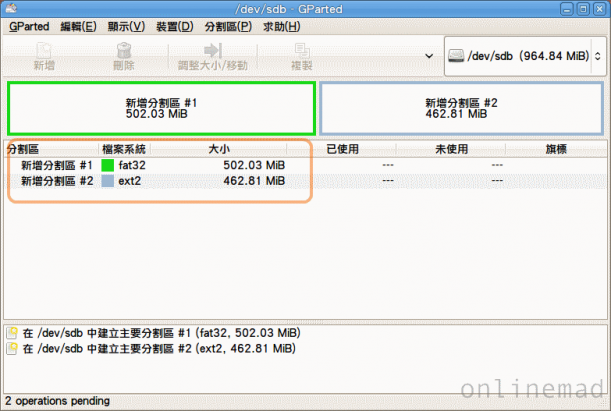
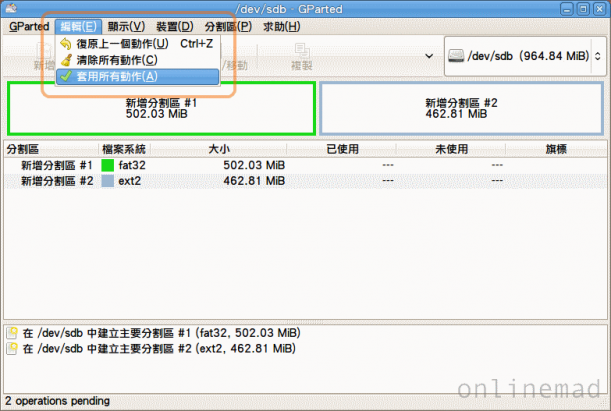
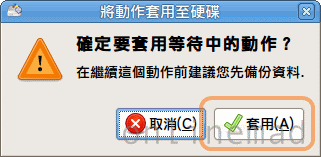
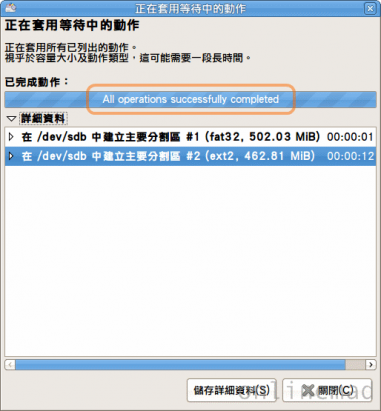























![[新品]](https://www.iarticlesnet.com/pub/img/article/24019/1403934719321_xs.jpg)
![[kuso] 小強鬚讓你享受閱讀的樂趣 誤](https://www.iarticlesnet.com/pub/img/article/24020/1403934719809_xs.jpg)
